Hur man uppgraderar din Mac till High Sierra

Nyfiken om de nya funktionerna i High Sierra, men inte säker på hur man faktiskt uppdaterar operativsystemet? Oroa dig inte: det är enkelt.
RELATED: Så här torkar du Mac och installerar om MacOS från början>
Innan du börjar, se till att du har säkerhetskopierat din Mac med Time Machine. Alla dina filer och applikationer ska vara exakt var du lämnade dem när du är redo att uppdatera, men det är alltid en bra idé att säkerhetskopiera din dator innan du gör något stort, bara om det är fallet.
Klar säkerhetskopiering? Bra. Installera MacOS High Sierra är lika enkelt som på väg till High Sierra-sidan i Mac App Store. Klicka på den länken och fönstret ska öppnas.
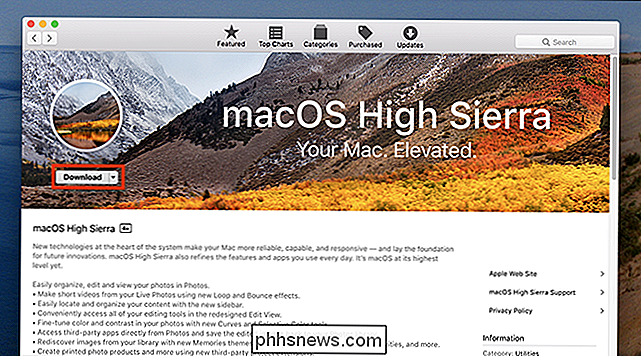
Fortsätt och klicka på "Hämta." Det här är en stor fil, över 5 gigabyte, så du väntar lite. När nedladdningen är klar installeras installationsprogrammet.
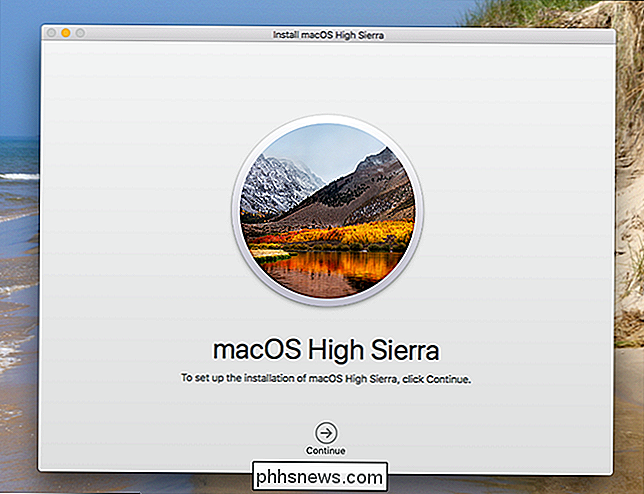
Klicka på "Fortsätt" -pil för att komma igång. Du kommer att bli ombedd om användarvillkoren, och vilken hårddisk du vill installera till.
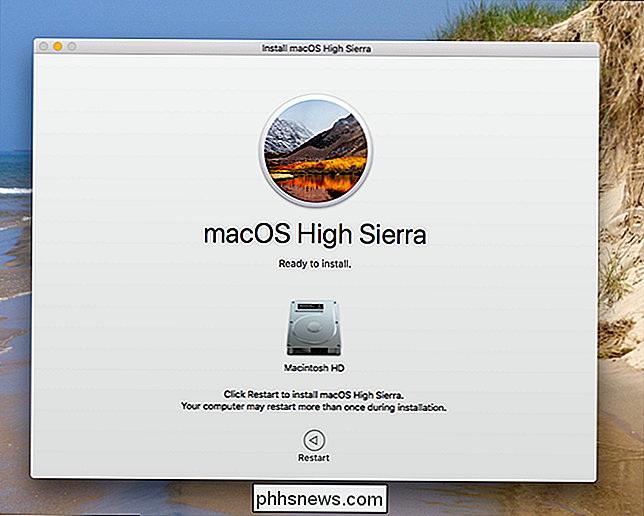
Slutligen kommer du att bli ombedd att starta om din Mac; klicka på knappen för att fortsätta. Du kommer att bli ombedd att stänga dina nuvarande program.
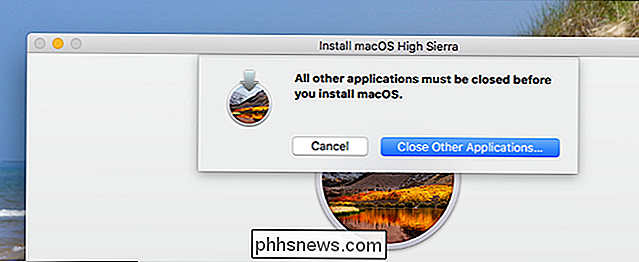
Din Mac startas om på en ny Mac med en solid state-enhet, installationen tar ungefär en halvtimme, men din hastighet kan variera. När processen är klar kan du logga in på din Mac som vanligt: Alla dina program och dokument kommer att vara rätt där du lämnade dem.
För att bekräfta vilket OS du använder klickar du på Apple i det övre vänstra hörnet , klicka sedan på "Om den här datorn".
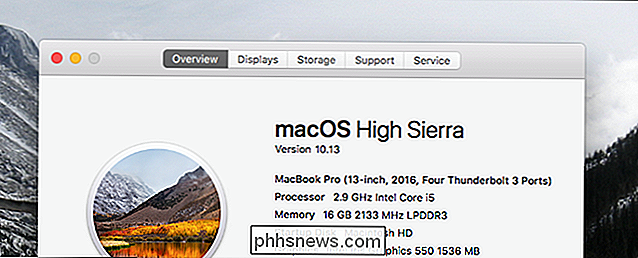
Om du ser orden "High Sierra" gick allt smidigt och du borde vara uppdaterad! Njut av ditt nya operativsystem.

Så här får du fjärråtkomst till din dator från din telefon
Det kommer en tid i nästan varje datoranvändares liv när de behöver en fil från datorn ... och datorn är inte i närheten. Lyckligtvis finns det ett enkelt sätt att fjärråtkomst till din dator direkt från din telefon eller surfplatta, vilket gör att den saknade filen blir en bit tårta. Även om det finns många alternativ där ute så tillåter vi det, Vi kommer att begränsa vårt fokus till ett par av de enklaste och mest praktiska.

Xbox Game Pass ger dig obegränsad tillgång till ett spelbibliotek för en månadsavgift. Snarare än att betala för varje spel du vill spela, betalar du $ 10 per månad för obegränsad tillgång till en katalog över spel. Du kan spela dessa spel allt du vill. Det finns också en fjorton dagars gratis provförsök för att komma igång.



